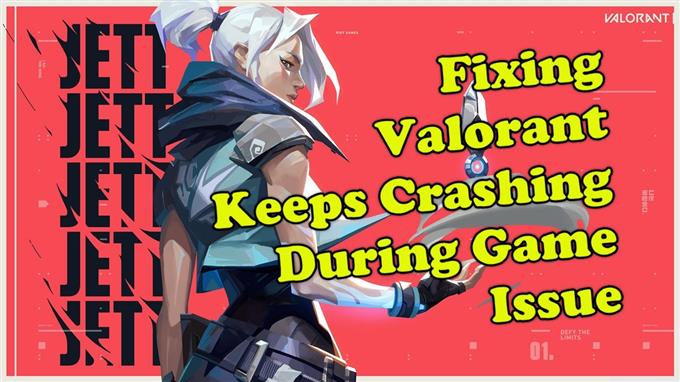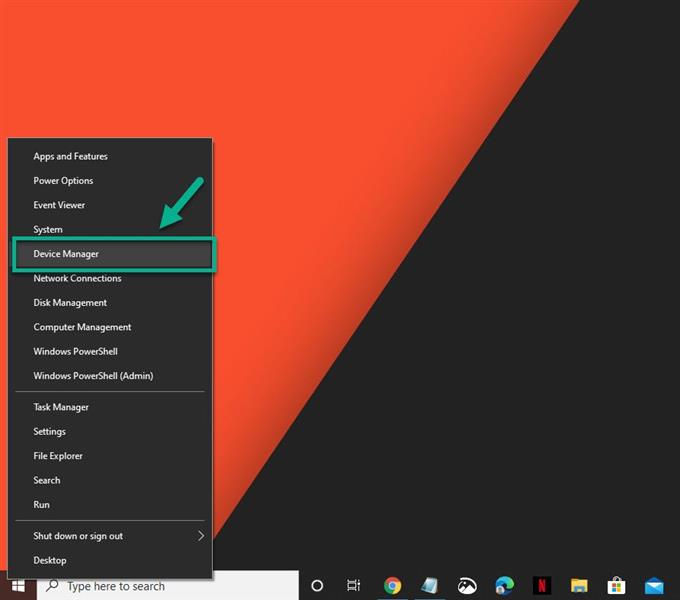Det finns flera faktorer som kan orsaka att ”Valorant fortsätter kraschar under spelet”. Den skyldige är vanligtvis en mjukvaruproblem orsakad av ett föråldrat grafikkort, skadad spelfil eller kompatibilitetsproblem bara för att nämna några. För att åtgärda detta måste du utföra en serie felsökningssteg.
Valorant är det senaste gratisspelande taktiska första person shooter-spelet utvecklat av Riot Games som gör det möjligt för 5 spelare i ett lag att gå mot det motståndande laget. Det har jämförts med Valves Counter-Strike: Global Offensive och Blizzards klassbaserade shooter Overwatch eftersom den har ett liknande formatformat.
Valorant kraschar under spelet
Ett vanligt problem som du kan stöta på när du spelar det här spelet är det kraschande problemet. Detta kan inträffa när som helst under matchen och kan ofta vara en frustrerande upplevelse. Här är vad du behöver göra för att fixa detta.
Metod 1: Se till att din dator uppfyller systemkraven
För att köra Valorant smidigt bör din dator uppfylla dessa krav. Här är hårdvarukraven.
Minsta (30 FPS)
- CPU: Intel Core 2 Duo E8400
- GPU: Intel HD 4000
- RAM: 4 GB
Rekommenderas (60 FPS)
- CPU: Intel i3-4150
- GPU: GeForce GT730
- RAM: 4 GB
High End (144+ FPS)
- CPU: Intel Core i5-4460 3.2GHz
- GPU: GTX 1050 Ti
- RAM: 4 GB
Metod 2: Uppdatera din grafikkortdrivrutin
Spelet startas inte om du har en föråldrad grafikdrivrutin, varför du måste se till att du har installerat den senaste drivrutinen.
Tid som behövs: 10 minuter.
Uppdatera GPU-drivrutinen
- Högerklicka på Start-knappen.
Detta kan hittas på skärmens nedre vänstra sida.

- Klicka på Enhetshanteraren.
Detta öppnar fönstret Enhetshanterare.

- Klicka på framåtpilen innan Display-adaptrar.
Detta visar dig listan över skärmadaptrar som finns tillgängliga på din dator.

- Högerklicka på skärmadaptern som du använder för att spela spelet och klicka sedan på Uppdatera drivrutinen.
Detta gör att du kan leta efter tillgängliga uppdateringar.

- Välj sökning automatiskt efter drivrutiner.
Windows söker online efter drivrutiner och installerar det.

Om du har ett NVIDIA-grafikkort kan du också få uppdateringar med programmet NVIDIA GeForce Experience. Om du har ett AMD RADEON-grafikkort kan du använda AMD RADEON Update-verktyget.
Metod 3: Uppdatera ditt operativsystem
Det är bäst att se till att din dator har den senaste systemuppdateringen installerad för att förhindra kompatibilitetsproblem.
- Klicka på Start-knappen.
- Klicka på Inställningar.
- Klicka på Uppdatera och säkerhet.
- Klicka på Windows Update.
- Klicka på kolla om uppdateringar.
Om uppdateringar är tillgängliga kommer de automatiskt att laddas ner och installeras.
Metod 4: Tilldela fler systemresurser för att fixa Valorant kraschar
Problemet kan orsakas av brist på systemresurser, särskilt om din dator har många bakgrundsappar som körs. Du kan försöka tilldela fler systemresurser till spelet och sedan kontrollera om detta fungerar.
- Se till att Valorant kör.
- Minimera spelet för att visa skrivbordet.
- Öppna Aktivitetshanteraren.
- Gå till fliken Detaljer och sök sedan efter Valorant.exe.
- Högerklicka på Valorant-processen och välj sedan Hög inställning under alternativet Ställ in prioritet.
Om problemet kvarstår efter att ha utfört stegen ovan bör du överväga att avinstallera spelet och sedan installera det igen.
Efter att ha utfört stegen ovan listar du framgångsrikt Valorant kraschar under spelutgåvan.
Besök vår androidhow Youtube Channel för mer felsökningsfilmer.
Läs också:
- Hur man fixar Apex Legends som kraschar hela tiden på Windows 10